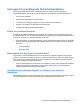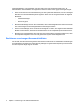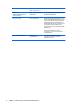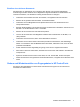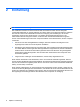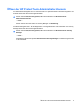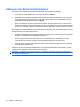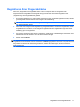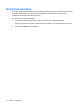ProtectTools (select models only) - Windows XP, Windows Vista, Windows 7
Registrieren Ihrer Fingerabdrücke
Wenn Sie „Fingerabdruck“ ausgewählt haben und Ihr Computer über ein integriertes oder
angeschlossenes Fingerabdruck-Lesegerät verfügt, werden Sie durch die Konfiguration bzw.
„Registrierung” Ihrer Fingerabdrücke geleitet:
1. Es wird eine Abbildung von zwei Händen angezeigt. Finger, die bereits registriert wurden, werden
grün dargestellt. Klicken Sie auf einen Finger in der Darstellung.
HINWEIS: Wenn Sie einen bereits registrierten Fingerabdruck löschen möchten, klicken Sie auf
den entsprechenden Finger.
2. Wenn Sie einen Finger für die Registrierung ausgewählt haben, werden Sie aufgefordert, diesen
Fingerabdruck zu scannen, bis er erfolgreich registriert wird. Ein registrierter Finger wird in der
Abbildung grün hervorgehoben.
3. Sie müssen mindestens zwei Finger registrieren, wobei Zeige- und Mittelfinger vorzuziehen sind.
Wiederholen Sie die Schritte 1 bis 3 für einen weiteren Finger.
4. Klicken Sie auf Weiter.
HINWEIS: Wenn die Fingerabdrücke in der Einführungsphase registriert werden, werden die
Fingerabdruck-Informationen erst mit einem Klick auf Weiter gespeichert. Wenn der Computer eine Zeit
lang inaktiv ist oder Sie die Anwendung schließen, werden die Änderungen, die Sie vornehmen,
nicht gespeichert.
Registrieren Ihrer Fingerabdrücke 11